Maschine2での音色の選び方について。
前回はLIBRARYペインの各アイコンの意味を説明しました。
今回はProductセレクターを使ってフィルターをかけることでイメージする音を探します。
FileTypeセレクターのすぐ下に表示されている「All ~」の部分をProduct Category(製品カテゴリー)と呼びます。選択しているFileTypeによってクリックした際に表示されるものが違います。
Project, Group, Sound, SampleのProduct Categoryを押すとインストールされているMaschine Expansionが表示されます。
(追加で何も入れていない状態では「Maschine」のみ表示されます。)

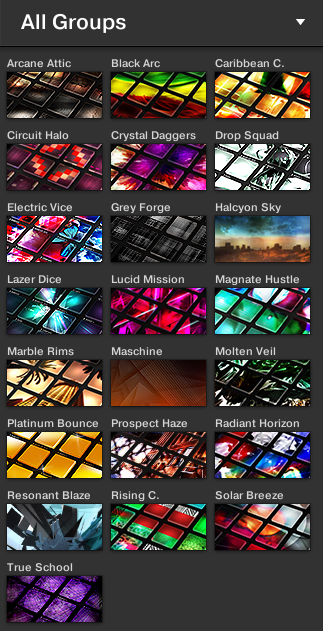
Instruments, EffectのProduct Categoryを押すとインストールされているNative Instruments社、またはNKS対応のサードパーティ製ソフトウェア音源、エフェクトが表示されます。
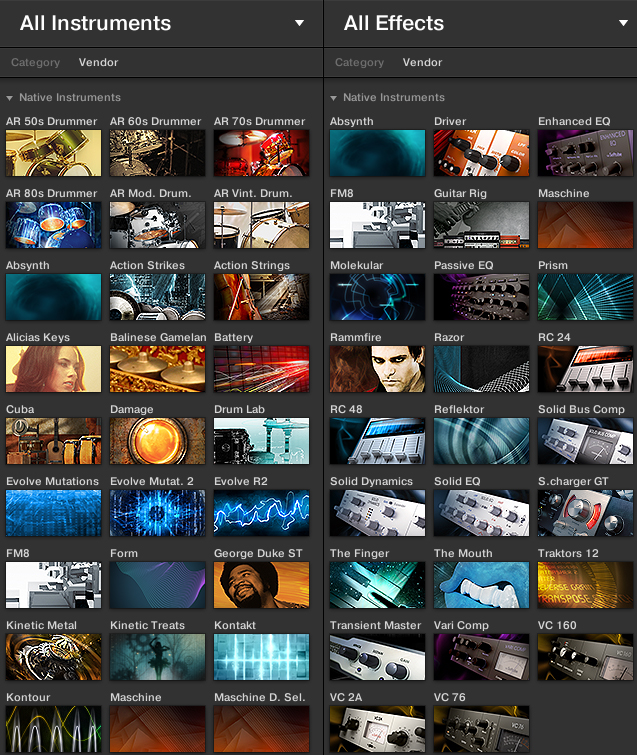
Product Categoryで製品を選んだらTypeを選びます。
こちらも選択しているFileTypeによって表示、階層が異なります。
![]() Projects
Projects
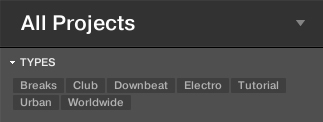
各おおまかなジャンル。
![]() Group
Group
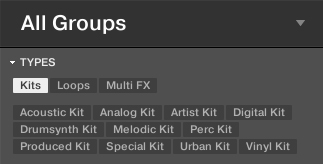
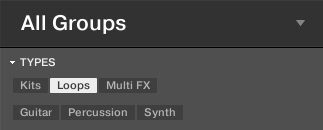
ドラムキット、ループ、エフェクトから音色の方向性。
![]() Sound
Sound

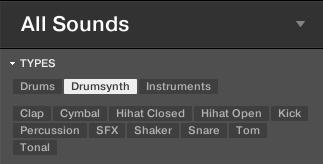
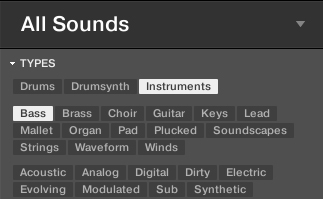
ドラム系、Maschine付属のドラムシンセ系、楽器(シンセ)系と3つに分かれ、それぞれの種類、音色、そしてさらに具体的な種類。
![]() Instrument
Instrument
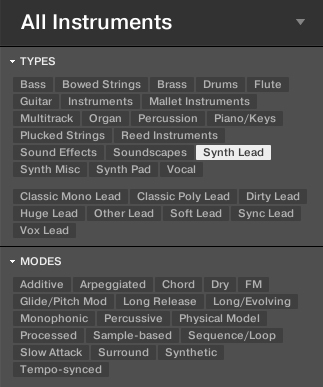
音色のカテゴリから音色の種類、また音色の動き方。
![]() Effect
Effect
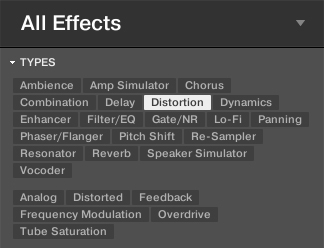
エフェクトの種類と、各エフェクトの方向性。
![]() Sample
Sample
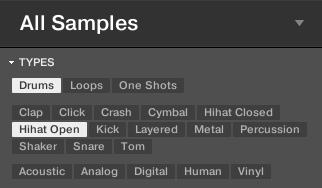
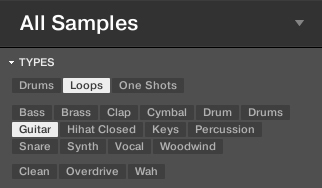
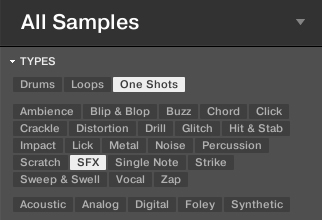
音の方向性、各カテゴリ、音色の種類。
これらを選択していくことで好みの音を素早くサーチすることが出来ます。
関連記事
Native Instruments Maschine2 / 音色の選び方①
Native Insruments Maschine2の基礎知識
